电池是惠普笔记本电脑的重要组成部分,而电量显示错误是一种常见的问题。本文将深入探讨惠普电脑电量显示错误的原因,提供解决方法,帮助用户有效解决这一问题。...
2025-07-31 163 惠普电脑
惠普电脑是目前市场上非常受欢迎的一种电脑品牌,而Windows10作为微软最新的操作系统,也受到了广大用户的喜爱。然而,在一些情况下,我们可能需要重装系统来解决各种问题或者进行系统升级。本文将详细介绍如何在惠普电脑上进行Windows10系统的重装,帮助读者轻松解决问题。

1.确认系统备份:为避免数据丢失,在进行系统重装之前,务必先对重要数据进行备份。
2.获取安装媒体:下载或获取Windows10安装文件或光盘,并准备一个可用的USB闪存驱动器。
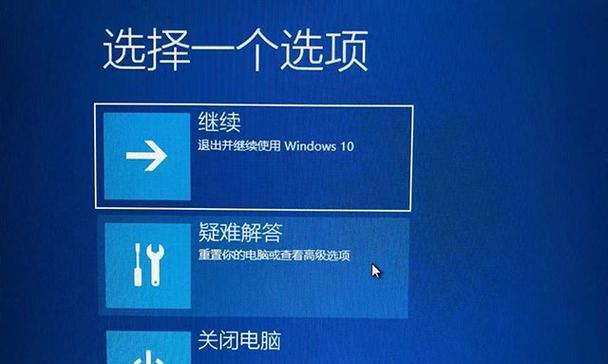
3.进入BIOS设置:按下电源键开机后,连续按下惠普电脑上的F10键进入BIOS设置界面。
4.更改启动顺序:在BIOS设置界面中,找到“启动”选项,并将USB闪存驱动器移到启动顺序的首位。
5.保存设置并退出:按下F10键保存设置并退出BIOS设置界面,惠普电脑将会自动重启。
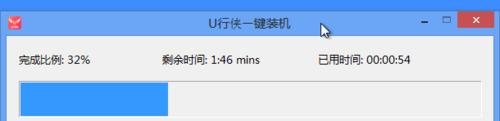
6.进入系统安装界面:重启后,按照屏幕上的提示,选择相应的语言和时间格式,进入系统安装界面。
7.同意许可协议:阅读并同意Windows10的许可协议,然后点击“下一步”。
8.选择安装类型:根据需要选择“自定义安装”或“快速安装”。
9.格式化分区:如果需要格式化硬盘分区,请在系统安装界面上选择对应的分区,并点击“格式化”。
10.开始安装:确认分区格式化后,点击“下一步”开始系统安装。
11.等待安装完成:系统安装过程将会需要一些时间,请耐心等待。
12.完成设置:在系统安装完成后,按照屏幕上的指示设置系统相关参数,例如语言、时区等。
13.连接网络:连接网络并下载并安装最新的驱动程序和更新补丁。
14.恢复数据:将之前备份的数据导入到重装后的系统中。
15.完成重装:恭喜!您已成功重装了惠普电脑上的Windows10系统。
通过本文的教程,我们详细介绍了如何在惠普电脑上重装Windows10系统。在进行系统重装之前,务必备份重要数据,并按照步骤一步步进行操作。希望本文能够对惠普电脑用户解决系统问题或进行系统升级提供帮助。
标签: 惠普电脑
相关文章
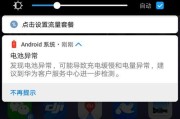
电池是惠普笔记本电脑的重要组成部分,而电量显示错误是一种常见的问题。本文将深入探讨惠普电脑电量显示错误的原因,提供解决方法,帮助用户有效解决这一问题。...
2025-07-31 163 惠普电脑

在日常使用中,我们有时需要重新安装操作系统,而使用U盘安装系统是一种快捷、方便的方法。本文将详细介绍如何在惠普电脑上使用U盘来安装操作系统。 选...
2025-07-03 202 惠普电脑

在使用惠普电脑时,可能会遇到需要重新安装操作系统的情况。本文将详细介绍如何使用U盘来安装系统,为您提供一步一步的操作教程,让您轻松完成系统安装。...
2025-01-15 210 惠普电脑

在惠普电脑上使用U盘安装Windows10系统是一种快速、方便的方法。本文将详细介绍如何使用U盘来安装Windows10系统,帮助您轻松完成系统安装。...
2025-01-05 203 惠普电脑

在日常使用中,有时我们可能需要使用U启动系统来解决一些电脑问题或者重新安装操作系统。惠普电脑作为一款知名的电脑品牌,其U启动系统的使用方法也值得我们了...
2024-10-17 231 惠普电脑
最新评论